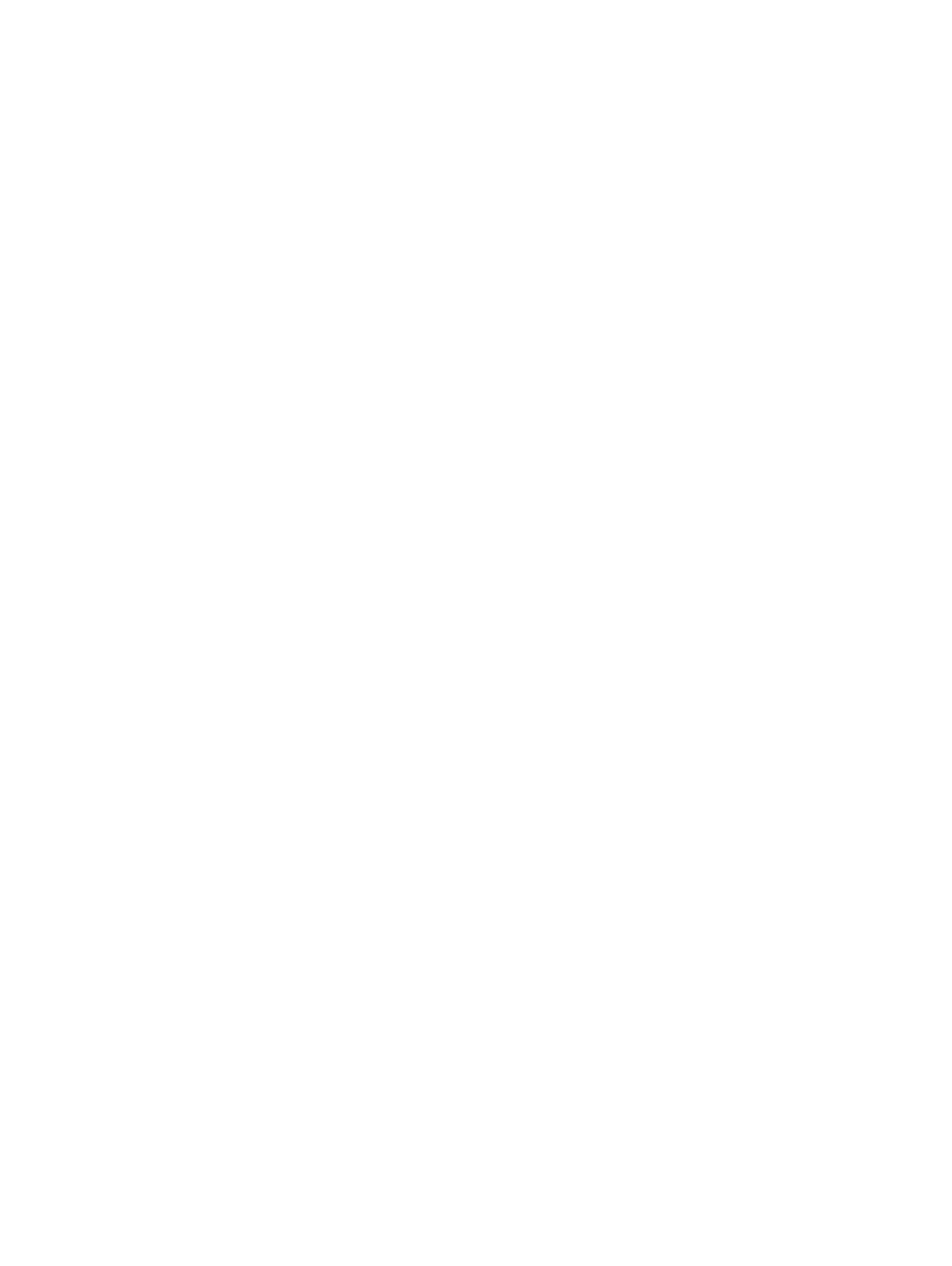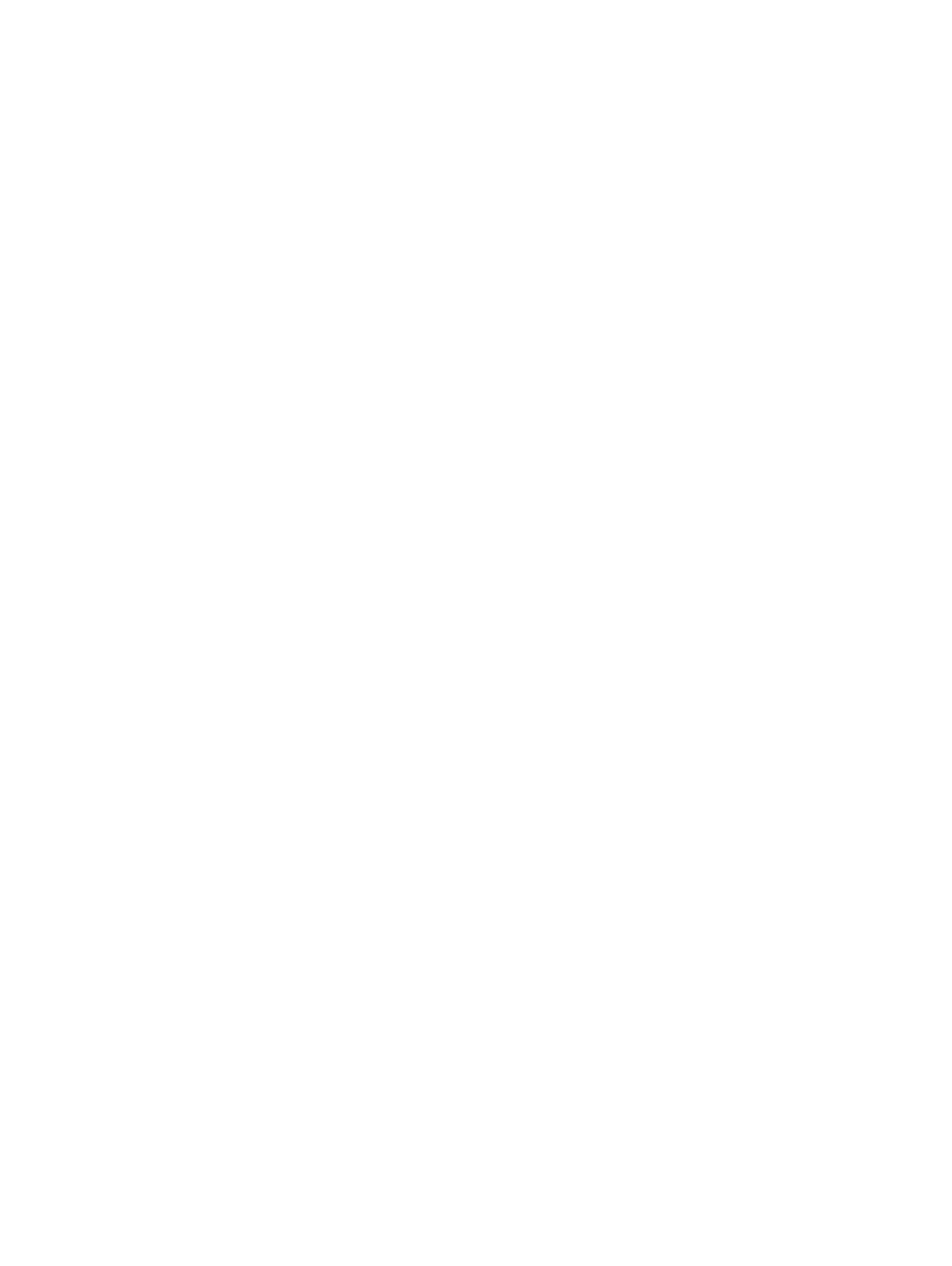
Ventilátor systému............................................................................................................................................................19
Demontáž ventilátora systému..................................................................................................................................19
Inštalácia ventilátora systému...................................................................................................................................20
Gombíková batéria...........................................................................................................................................................20
Demontáž gombíkovej batérie..................................................................................................................................20
Inštalácia gombíkovej batérie.....................................................................................................................................21
Systémová doska..............................................................................................................................................................21
Demontáž systémovej dosky.....................................................................................................................................21
Inštalácia systémovej dosky......................................................................................................................................23
Rozloženie systémovej dosky................................................................................................................................... 24
3 Technológia a komponenty...........................................................................................................................26
Procesory..........................................................................................................................................................................26
Identikácia procesorov v systéme Windows 10....................................................................................................26
Kontrolovanie využitia procesora nástrojom Správca úloh....................................................................................26
Kontrolovanie využitia procesora nástrojom Monitor prostriedkov......................................................................27
Čipové sady...................................................................................................................................................................... 28
Prevzatie ovládača čipovej sady...............................................................................................................................28
Identikácia čipovej sady nástrojom Správca zariadení v systéme Windows 10................................................28
Ovládače čipovej sady Intel.......................................................................................................................................29
Intel HD Graphics ............................................................................................................................................................30
Ovládače Intel HD Graphics......................................................................................................................................30
Možnosti zobrazovania................................................................................................................................................... 30
Identikácia zobrazovacieho adaptéra.................................................................................................................... 30
Sťahovanie ovládačov................................................................................................................................................30
Zmena rozlíšenia obrazovky......................................................................................................................................30
Nastavenie jasu v systéme Windows 10...................................................................................................................31
Pripojenie externých zobrazovacích zariadení.........................................................................................................31
Možnosti pevného disku..................................................................................................................................................31
Identikácia pevného disku v systéme Windows 10...............................................................................................31
Otvorenie programu nastavenia systému BIOS......................................................................................................32
Vlastnosti rozhrania USB................................................................................................................................................ 32
USB 3.0/USB 3.1 Gen 1 (SuperSpeed USB)...........................................................................................................32
Rýchlosť...................................................................................................................................................................... 33
Využitie........................................................................................................................................................................33
Kompatibilita............................................................................................................................................................... 34
HDMI 1.4............................................................................................................................................................................34
Vlastnosti rozhrania HDMI 1.4...................................................................................................................................34
Výhody HDMI............................................................................................................................................................. 35
Vlastnosti pamäte............................................................................................................................................................ 35
Overenie pamäte systému ....................................................................................................................................... 35
Overenie systémovej pamäte v nástroji na nastavovanie......................................................................................35
DDR4........................................................................................................................................................................... 35
Testovanie pamäte nástrojom ePSA........................................................................................................................38
Zvukové ovládače Realtek HD........................................................................................................................................38
4 Riešenie problémov......................................................................................................................................39
4
Obsah